Galaxy S3 テザリング 使い方とデータ通信速度
ドコモ Galaxy S3でテザリングを利用する方法をご紹介します。
テザリングとはGalaxy S3などのスマートフォンをデータ通信機器として利用することで、パソコンやiPadなどの端末でインターネットやメールを楽しめる機能のことです。
*テザリング方法の説明文にある「タップ」とは指でクリックすることです。
1. 設定をタップします
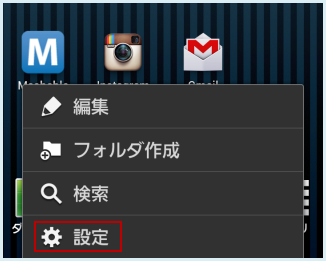
2. その他の設定をタップします
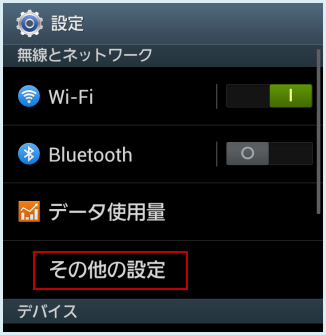
3. テザリングをタップします
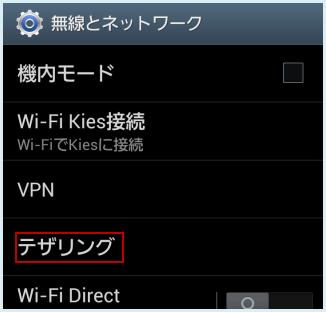
4. テザイングをオンにします
テザリングのスイッチを左から右にフリック(指でなぞる)します。
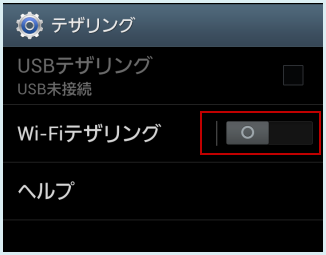
5. 注意を読む
テザリング利用に際しての注意が表示されます。テザリングを定額で利用できるサービスに加入していることを確認の上、「OK」をタップしてください。
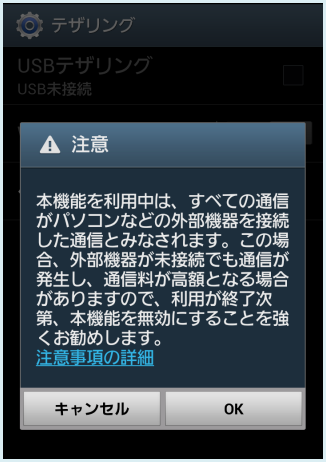
6. テザリングが有効になります
画面の左上に青色のアイコンが表示されればテザリングが有効になっており、パソコンやiPadなどの端末がGalaxy S3などのスマートフォン経由でインターネットに接続することが可能になっています。
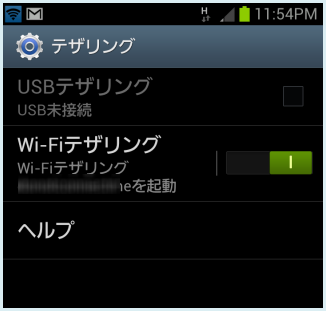
7. SSIDを変更しパスワードを設定する
これでテザイングは利用できるようになったのですが、このままでは誰でも接続できてしまいますので、SSIDを変更しパスワードを設定しましょう。SSIDはデフォルトではAndroidHotspot0000(電話番号の下4桁)のように設定されていると思います。
さきほどの画面でWi-Fiテザリングをタップすると以下の画面が表示されますので、右下の「設定」をタップします。
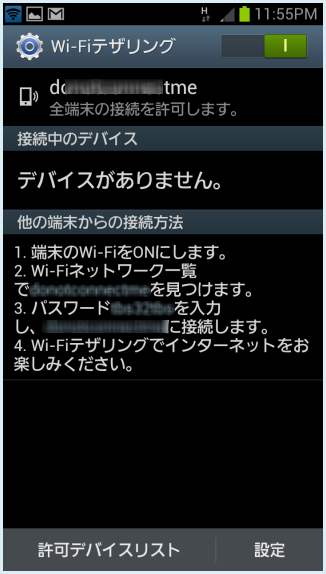
以下の画面で好きなSSIDとパスワードを設定しましょう。セキュリティも選択できますが、これはデフォルト(WPA2 PSK)でもよいかと思います。
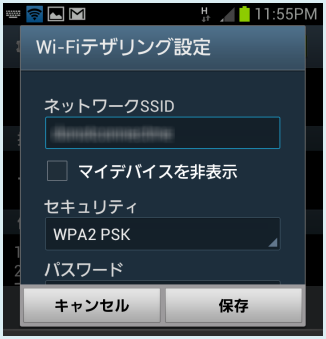
8. 接続できる端末を登録する
さらにセキュリティを強化したい場合は、接続できる端末を登録しましょう。
ひとつ前の画面の左下の「許可デバイスリスト」をタップし、右上のプラスアイコンをタップします。
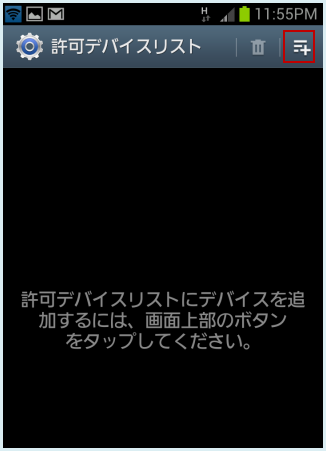
接続を許可する端末名(デバイス名称)とMACアドレスを登録します。
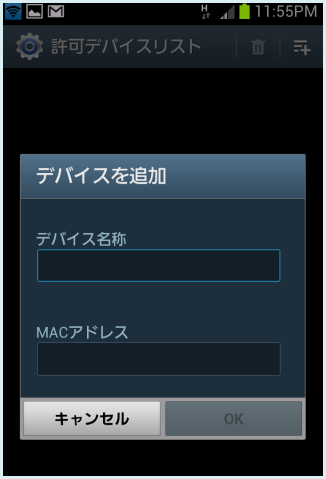
Galaxy S3テザリング速度
通信回線のスピードは場所によって大きく異なると思いますので、あくまで一例ですが、東京都内でLTEでない環境(つまり3G)で回線スピード測定を行ったところ、0.658Mbpsでした。今度はLTEのスピードを測定したいと思っています。
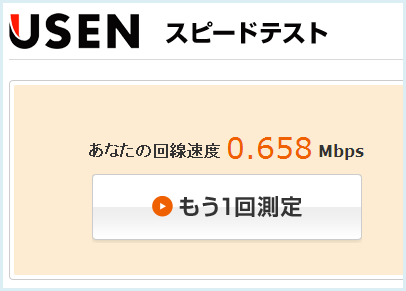
関連記事
- ハリポッターGO(魔法同盟)を日本で遊ぶ方法
- Evernoteでノートを見られないようにする方法 プライバシーポリシー変更
- 11月5日FastPokeMapサービス終了(停止)したようです
- Instagram ドラフト保存が可能に
- インスタグラムで写真や動画を拡大できるようになりました
